El objetivo de este artículo es recorrer paso a paso el proceso de cambiar una FitMachine para que se comunique mediante una red Wi-Fi del cliente.
Si FitMachine no se ha incorporado anteriormente, consulte Integración de FitMachine con su WiFi , que se adaptará mejor a sus necesidades. Antes de pasar por este proceso, deberá leer el artículo Requisitos de la red WiFi y asegurarse de que su red WiFi permitirá que las FitMachines se comuniquen a través de nuestros servidores.
Cosas que necesitarás:
- Dispositivo móvil con la aplicación móvil FitMachine (necesita tener Bluetooth habilitado más adelante)
- Detalles de inicio de sesión para iniciar sesión en la aplicación móvil FitMachine
- Sensores FitMachine incorporados
Si no ha descargado la aplicación móvil FitMachine, consulte este artículo de ayuda: Instalación de la aplicación móvil FitMachine .
Ingrese su dirección de correo electrónico, contraseña y su organización en los campos correspondientes. El campo de la organización es el identificador de su empresa. Comuníquese con su supervisor para obtener la etiqueta de organización correcta.
Mis FitMachines
La primera página muestra FitMachines integrados y parcialmente integrados y tiene un enlace al tablero de su equipo. Para editar un dispositivo existente, puede ir a la página Escanear FitMachine que se encuentra en la parte inferior central de la imagen a continuación o seleccionar el dispositivo correcto en la sección Mis FitMachine.
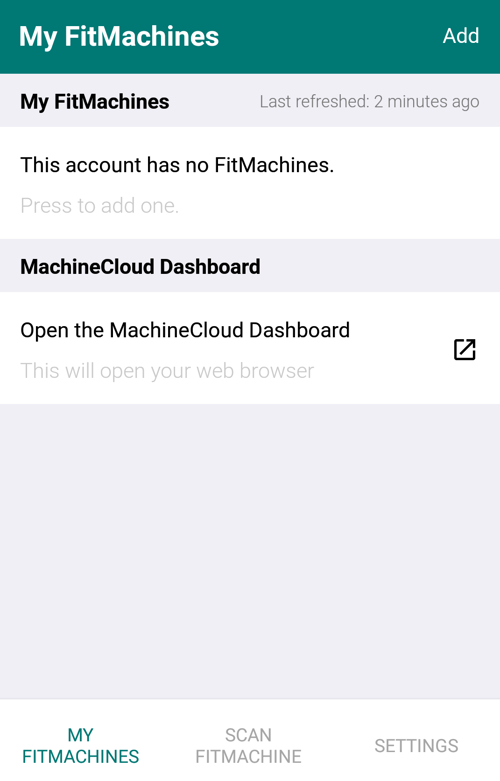
Para asegurarse de que está seleccionando el dispositivo correcto para editar, haga coincidir la dirección MAC en el frente de FitMachine con la dirección MAC del dispositivo que aparece en la aplicación.
Escanear FitMachine
Escanee un FitMachine en su equipo sin quitarlo. La ventana emergente le permitirá editar el dispositivo existente.
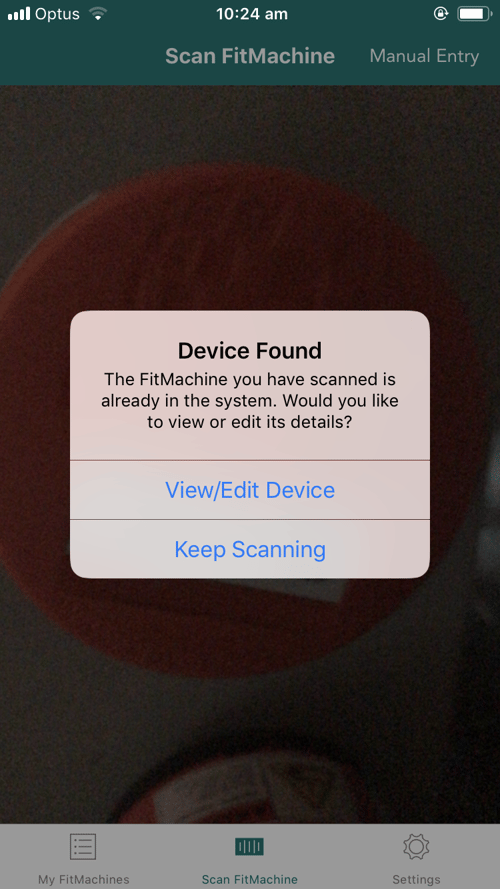
Red Wi Fi
Necesitará Bluetooth activado para editar el dispositivo. Para agregar un perfil WiFi a FitMachine, seleccione el botón Red WiFi.
Elija Conexión y verificación de red
En esta página (que se muestra a continuación), usted elige cómo se conectará FitMachine en particular a MachineCloud. En este punto, querrá seleccionar la opción "Mi propio WiFi".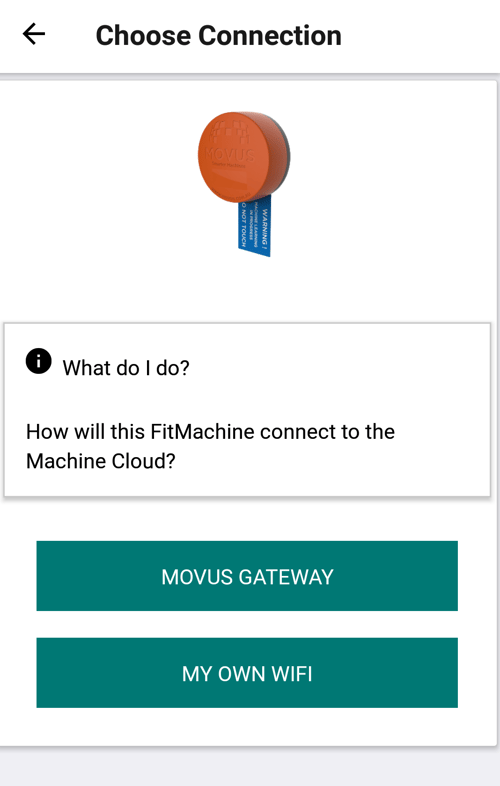
Seleccione 'Agregar una red WiFi', seleccione el tipo de seguridad relevante, No seguro o WPA2, e ingrese las credenciales de la red a la que desea conectarse y presione Guardar en la esquina superior derecha de la pantalla. Verá que su red WiFi se ha agregado a la lista de Redes WiFi guardadas en FitMachine.
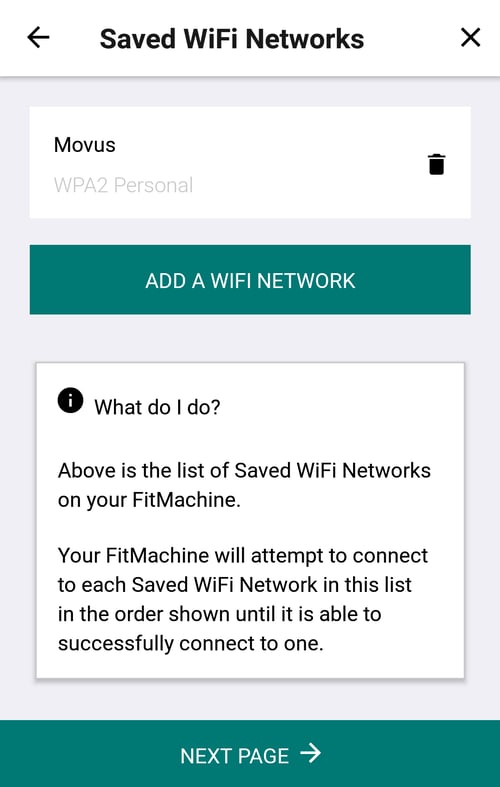
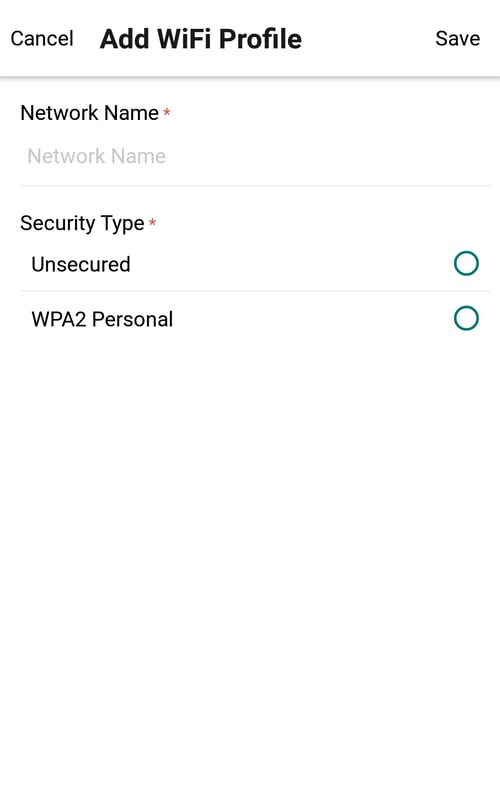
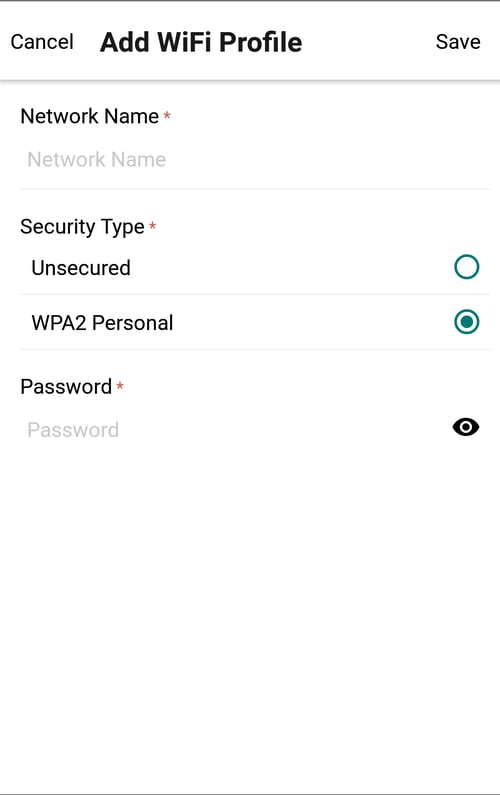
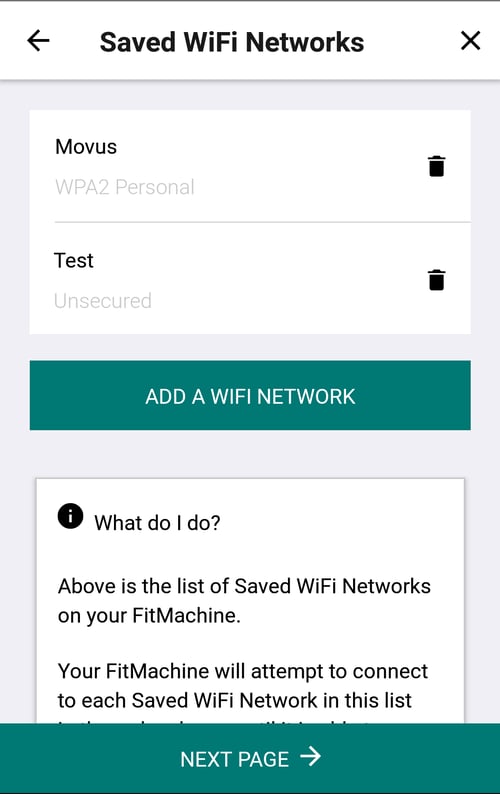
El siguiente paso es usar la aplicación para realizar una verificación de red para asegurarse de que FitMachine pueda conectarse a MachineCloud. Esto se puede hacer seleccionando el botón de estado de WiFi justo debajo del botón de red WiFi en la página de resumen.
Asegúrese de que FitMachine esté en su lugar y que todas las cubiertas estén cerradas o colocadas en su lugar como lo estarían durante el funcionamiento normal. Vuelva a ejecutar la verificación después de que FitMachine esté en su lugar.
Esto es para simular el entorno donde FitMachine monitoreará su equipo. Probar la intensidad de la señal de la red con todas las cubiertas quitadas facilitará que FitMachine se conecte a la red y puede resultar en que FitMachine no informe una vez que las cubiertas se vuelvan a colocar.
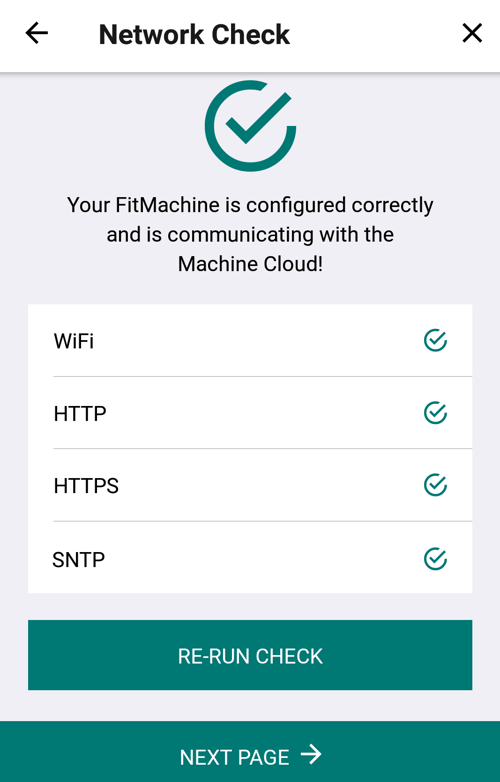
Si su verificación de red no se parece a la imagen de arriba, vuelva a ejecutar la verificación.
---
Gracias por leer. Como siempre, si tiene alguna pregunta o inquietud, comuníquese con el soporte de MOVUS aquí.
